Cum se configurează serverul SSO în VirtualCenter vmware, ferestre de configurare a serverului și Linux
Configurarea SSO în VMware VirtualCenter Server
Configurarea SSO în VMware VirtualCenter Server

Bună dimineața, dragi cititori și vizitatori ai blogului, am tine acoperi tehnologia de virtualizare de la VMware și astăzi vreau să vă spun cum este configurația SSO în VMware VirtualCenter Server. Deoarece această tehnologie va fi capabil să autentifice la VMware VirtualCenter Server, prin Active Directory, care sunt de acord cu prezența unui domeniu în rețeaua locală foarte flexibil permite să se facă distincția între dreptul la infrastructura virtuală dorită.
Ce este SSO
Să vedem mai întâi ce este Single Sign-On (SSO), și modul în care această tehnologie funcționează. Pe scurt, acesta este un SSO mecanism sau aplicarea, în cazul în care unul are o grămadă de servicii corporate, care, datorită bazei de date SSO, identificați și care asigură accesul la resursele companiei fără intervenția dvs. (pentru a re-introduceți numele de utilizator și parola) în mod automat
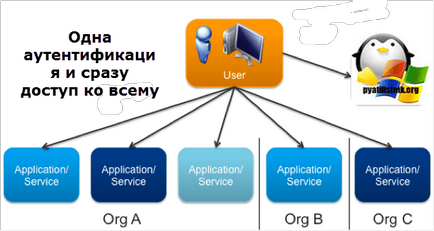
VMware se recomandă insistent instalarea SSO cu vCenter Server. O versiune a OSN poate servi până la 1.000 de gazde ESXi și 10.000 de mașini virtuale.
- Suport pentru AD-Trusturi unilaterale și bilaterale
- Suport pentru mai multe păduri
- Puteți utiliza autentificarea locală, fără domeniu, dacă este necesar
- O serie de instrumente pentru soluții de depanare și diagnosticare
Green a remarcat ce componente pot fi configurate folosind Single Sign-On
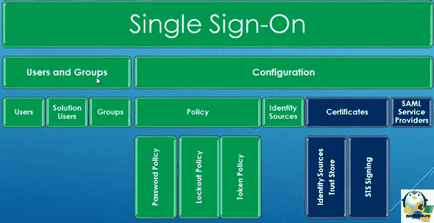
Configurarea Single Sign-On
Setarea Single Sign-On-am făcut la momentul instalării VMware VirtualCenter Server, puteți vedea aici. acolo și setați o parolă pentru contul administrativ, [email protected]. Vreau să-ți arăt cum să configurați CSO, pentru a vă permite să acordați permisiuni unui utilizator Active Directory într-un server VMware VirtualCenter.
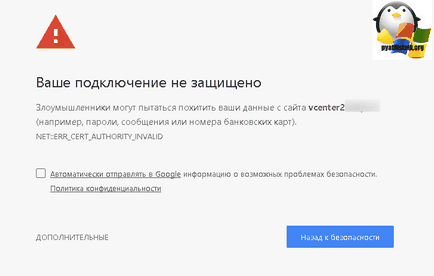
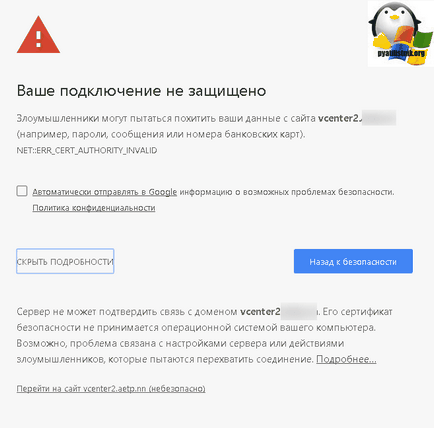
Vei forma o conectare și o parolă.
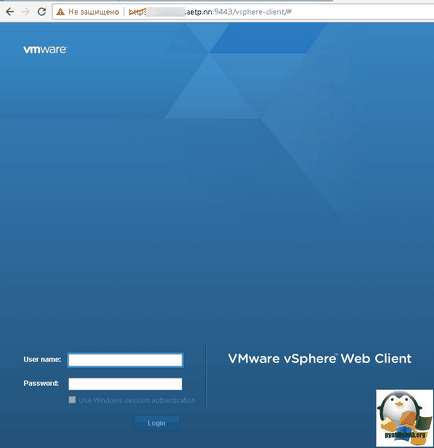
Apoi, du-te la divizia administrativă, fila Administrare.
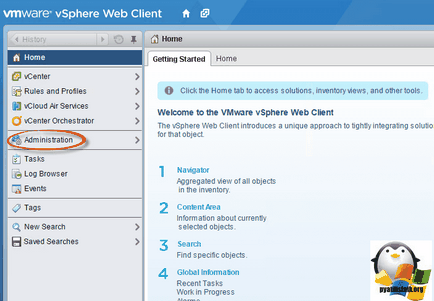
Apoi, du-te la configurare> Surse de identitate, și faceți clic pe butonul plus pentru a adăuga o conexiune la Active Directory.
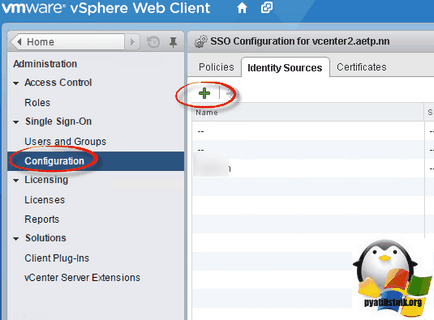
în fereastra Sursa de identitate, veți avea de ales aici:
- Active Directory (integrat pentru Windows Autentification)
- Active Directory ca un server LDAP
- Deschideți LDAP
- Sistem de operare local
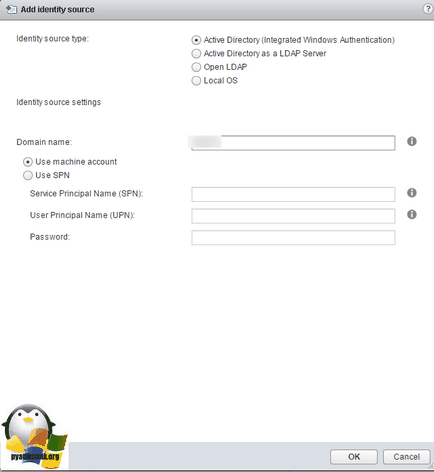
Configurarea Active Directory (integrat pentru Windows Autentification)
Configurarea Active Directory (integrat pentru Windows Autentification), ca metodă de autentificare este, probabil, cel mai usor, va fi nevoie de două lucruri:
- Pentru VMware Server VirtualCenter Server este asociat la un domeniu
- Trebuie să specificați numele setărilor din numele de domeniu
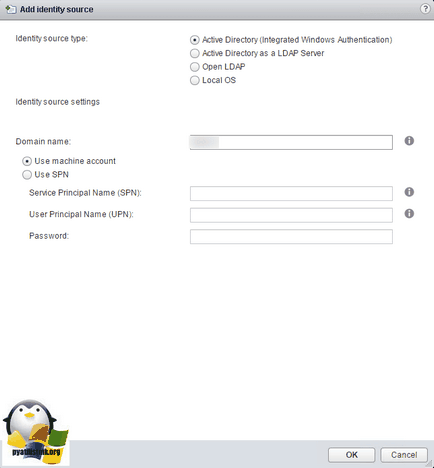
Avantajul că această metodă este configurată pentru o jumătate de minut, dar este mai puțin sigur decât folosind numele SPN. Primul lucru pe care trebuie să verificați dacă aveți dvs. VMware VirtualCenter Server creat SPN. Formatul de comandă în linia de comandă pentru Windows aici este aceasta:
setspn - S calculator nume / nume de gazdă. domeniu. local

Cred că prima dată când cu siguranță obține că SPN nu este găsit. În continuare, trebuie să-l întreb pentru SSO.
setspn -S name server nume / domeniu (de exemplu, contoso.com) SSOServiceAccount (nume de cont, serviciu de uchetki)
setspn S vcenter2 / contoso.com contoso \ vcenter_service
Apoi, completați câmpurile obligatorii în Active Directory (integrat pentru Windows Autentification)
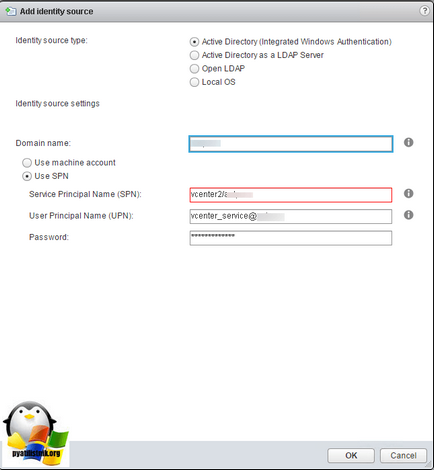
Apropo, puteți vedea opțiunea Active Directory în contul de serviciu, care înregistrează ServicePrincipalName
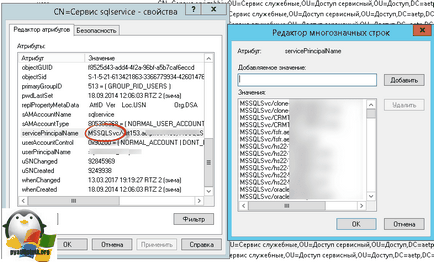
Configurarea Active Directory ca un server LDAP
Și vreau să arăt cum să configurați SSO prin Active Directory ca un server LDAP, aceeași metodă comună. Să mergem ușor pe câmpurile dorite.
Dezavantajul acestei soluții este faptul că, în cazul în care controlerul de domeniu nu este disponibil, atunci nu va fi capabil să treacă de autentificare
- Name> specifica orice clar numele dvs., nu contează ce nici un efect
- Baza DN pentru utilizatori> utilizatori de căutare
- Numele Dmain> nume de domeniu FQDN
- alies domeniu> scurt nume de domeniu
- Baza DN pentru grupuri> Caută grupuri
- Adresa URL a serverului principal> server LDAP
- URL server secundar> server LDAP
- Nume de utilizator> numele de utilizator, în numele care se va conecta la AD
- Parola> parola
După introducerea datelor, faceți clic pe butonul Test Connection, pentru a înțelege dacă acesta se va conecta pe LDAP.
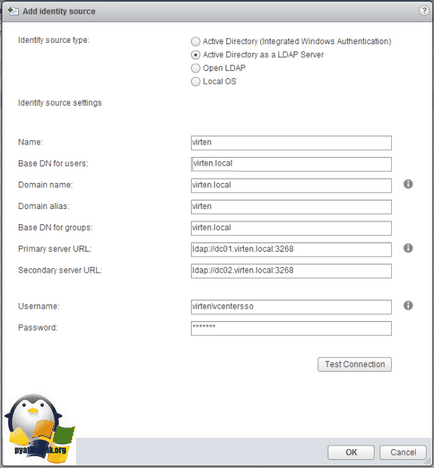
În principiu, aceste două metode, este suficient pentru a configura SSO într-un VMware VirtualCenter Server,
etc Am foarte recomandăm să verificați modul de îmbunătățire a protecției de la CSO, vCenter și ESXi gazde.